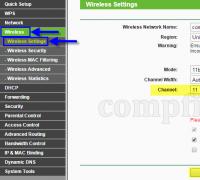Ubuntu 14 системные требования. Какую версию Ubuntu выбрать
Большинство людей хотят установить такую операционную систему для своего рабочего стола, как Ubuntu, Kubuntu или Xubuntu. ОС (в том числе на основе «Линукс»), как правило, используется для персональных вычислительных задач и имеет графический пользовательский интерфейс (GUI), в то время как серверная система отличается интерфейсом командной строки (CLI).
Ubuntu - минимальные системные требования
Рекомендуемые минимальные требования к системе - это параметры, которые должны позволять выполнить новую установку Ubuntu так, чтобы она функционировала корректно. Приятная новость заключается в том, что устройства, которые позволяют запустить XP, Vista, Windows 7 или x86 OS X, почти всегда работают намного быстрее с «Убунту», даже если они довольно старые. Для того чтобы в этом убедиться, попробуйте загрузить ее в качестве Live CD, чтобы сначала проверить аппаратные возможности.
Каковы же в системные требования?
Ваше устройство должно обладать следующими аппаратными свойствами:
- 700 МГц процессор (около Intel Celeron или лучше).
- 512 Мб оперативной памяти (системная память).
- 5 Гб места на жестком диске (или флэш-карты, карты памяти или внешнего жесткого диска, но LiveCD подойдет для альтернативного подхода).
- VGA и разрешение экрана 1024x768.
- Либо CD/DVD-дисковод или USB-порт для запуска программы установки.
- Доступ в Интернет полезен, но не обязателен на 100%.
Разрешение экрана будет установлено на самом высоком параметре, при котором ваша видеокарта сможет работать. Но если загрузка будет увеличиваться, вы должны использовать опцию графического режима Low, которая позволяет выполнить лучшие настройки для вашего монитора.
С одной стороны, выпускаемые в течение последних нескольких лет, или устройства, создаваемые для конкретной цели, часто могут хорошо работать с меньшими затратами. Например, нетбук с SSD 8 Гб станет работать с «Убунту» хорошо, хотя и будет ощущаться недостаток места для хранения данных. В этом случае может помочь облачный сервис.

С другой стороны, старый компьютер, выпущенный около 15-лет назад и имеющий 8 Гб на IDE жестком диске, скорее всего, не будет корректно работать с новой ОС, поскольку не будут соблюдены рекомендуемые для Ubuntu системные требования. На него можно попробовать установить «Убунту», но желательно использовать не новые версии. Также некоторые дистрибутивы GNU/Linux могут потребовать весьма мощного (например, Ubuntu GNOME).
Все 64-разрядные (x86-64) процессоры должны быть достаточно быстрыми, чтобы хорошо работать с Ubuntu (системные требования которой могут показаться значительными). Тем не менее эта ОС может хорошо загружаться и на 32-разрядной (x86) версии. Для оптимизированной установки (и особенно для тех, кто хочет работать больше, чем с 3 Гб оперативной памяти), однако, 64-битный установочный диск более желателен. 32-разрядная версия, как правило, проще в использовании и работает для выполнения меньших задач.
Для новых версий
Ubuntu Desktop 14.04 и выше использует Unity в качестве графического по умолчанию, в то время как предыдущие выпуски применяют панели GNOME. Для того чтобы запустить Unity, система нуждается в более мощном графическом адаптере. В данном случае для Ubuntu 14. 04 системные требования таковы:
- 1000 процессор ΜHz (Intel Celeron или лучше).
- 1024 Мб оперативной памяти.
- Видеоадаптер не менее 256 МБ.

Компьютеры, возраст которых составляет 10 и более лет (первоначально приобретенные с предустановленной Windows ME или Windows 2000), которые не отвечают этим требованиям, вероятно, смогут подойти после некоторой модификации (ОЗУ обычно должно быть повышено до необходимого уровня). Кроме того, всегда можно загрузить облегченный дистрибутив или выполнить минимальную установку Ubuntu.
Самый простой и самый эффективный шаг к минимальной установке Ubuntu - это загрузка облегченной среды рабочего стола. Из вышеуказанных Desktop Environment наиболее известными являются Xfce (Xubuntu) и LXDE (Lubuntu). Некоторые из больших приложений (например, LibreOffice) можно было заменить на очень легкие эквиваленты.
Визуальные эффекты
Визуальные эффекты обеспечивают различные дополнительные графические возможности для рабочего стола, чтобы сделать его более привлекательным и простым в использовании. Даже если ваш компьютер достаточно мощный для запуска визуальных эффектов, вы все равно можете отключить их и при этом по-прежнему иметь полезную ОС Ubuntu.
Визуальные эффекты будут включены в загрузку по умолчанию, если у вас есть GPU (видеокарта или интегрированный набор микросхем), который поддерживается «Убунту». Поддерживаемые производители GPU следующие:
- ATI (некоторые из них могут потребовать проприетарный драйвер fglrx).
- Intel (i915 или новее, за исключением GMA 500, также известный как Poulsbo).
- NVidia (с проприетарным драйвером).
- Легкая альтернатива GUI (Xubuntu и Lubuntu).
Легкие версии
Если имеется или устройство с низкими аппаратными свойствами, и вы хотите получить максимальную отдачу от вашего оборудования, установив на него «Линукс», у вас есть такая возможность. В таком случае идеальными будут такие облегченные операционные системы, как Xubuntu или Lubuntu. Они позволяют более эффективно использовать ресурсы вашего устройства. Однако если ваша система имеет менее 192 Мб системной памяти, используйте альтернативный установочный компакт-диск.

Минимальные системные требования для Xubuntu будут находиться примерно между Ubuntu Server и Desktop:
- 512 Мб оперативной памяти (RAM).
- 5 Гб дискового пространства.
- Графическая карта и монитор, поддерживающие разрешение 800x600.
Кроме того, всегда можно воспользоваться одной из версий которой очень невелики. Так, для установки Lubuntu вы можете использовать компьютеры с еще меньшим количеством памяти, чем указано выше.
Выбор версии Ubuntu
Прежде всего потребуется выбрать версию дистрибутива, наиболее точно соответствующую вашим целям. У любой версии есть номер: 10.04, 12.04, 13.10 и так далее, - это всего лишь год и месяц выпуска дистрибутива, не более. Разумеется, чем выше номер, тем продукт совершеннее - прогресс на месте не стоит. Однако, у Ubuntu существует огромное количество модификаций, выпускаемых в одно и тоже время. Все модификации одного номера совместимы между собой, а отличаются только предустановленными программами и настройками.
Остановим свой выбор на Ubuntu 14.04 «Trusty Tahr» Desktop - основной версии Ubuntu для домашних компьютеров.
Возможно, вы уже обратили внимание, что у каждой версии Ubuntu, кроме номера, есть также кодовое имя. Все кодовые имена состоят из двух начинающихся на одну и ту же букву английских слов: прилагательного и названия животного. Например, описываемая в этом руководстве версия Ubuntu 14.04 LTS носит имя «Trusty Tahr» . Начиная с Ubuntu 6.06 «Dapper Drake», первые буквы слов кодового имени меняются в более новых релизах в соответствии с латинским алфавитом.
Аббревиатура LTS (от английского «Long Term Support» - долговременная поддержка) означает, что Ubuntu 14.04 будет поддерживаться в течение пяти лет - до апреля 2019 года.
Заметим, что основными модификациями (или, другими словами, деривативами), кроме самой Ubuntu, являются:
Всё это Desktop-версии, то есть версии, предназначенные для настольных компьютеров: у каждой из них есть среда рабочего стола, другими словами - графический интерфейс пользователя. Кроме Desktop, существует ещё Server - серверная версия, она поставляется без графического интерфейса, и предназначена, как нетрудно догадаться, для серверов .
Теперь самое важное. Ubuntu работает на большинстве современных компьютеров, поэтому существуют сборки Ubuntu для различных архитектур ПК. Самыми распространёнными являются i386 и amd64 . Версия amd64 предназначена для компьютеров, поддерживающих 64-битные вычисления. Все современные компьютеры с многоядерными процессорами их поддерживают (и не только продукты AMD, но также и процессоры Intel). Архитектура i386 является гораздо более старой, однако 64-битные процессоры полностью с ней совместимы. Поэтому версия Ubuntu для неё будет работать практически на всех компьютерах, включая современные многоядерные, но не будет поддерживать все возможности новых процессоров. В общем, на самом деле всё просто: если у вас новый компьютер, то рекомендуется использовать версию amd64 , если же старый, то вам ничего, кроме i386 , не остаётся.
Минимальными системными требованиями для Ubuntu являются:
Процессор с тактовой частотой 700 MHz (например, Intel Celeron или лучше),
1024 MB оперативной памяти,
VGA-совместимая графическая карта с разрешением 1024×768,
10 GB свободного дискового пространства.
Однако, для более-менее комфортной работы нужен компьютер с характеристиками, лучшими чем:
Pentium 4 с 2 GHz ,
2048 MB оперативной памяти,
Графическая карта с поддержкой 3D ускорения и, как минимум, с 256 MB видеопамяти,
Доступ к сети Интернет,
20 GB свободного дискового пространства.
Если ваш компьютер не удовлетворяет этим требованиям, не отчаивайтесь и посмотрите в сторону более «лёгких» дистрибутивов, например, Xubuntu или Lubuntu.
Итак, по всей видимости, вы разобрались с тем, что вам нужно, и не испугаетесь, увидев весь зоопарк Ubuntu.
Теперь, когда вы определились с выбором, пора посетить страницу загрузки и скачать нужную вам версию.
Обратите внимание, исторически сложилось так, что различные версии Ubuntu принято идентифицировать не столько по номеру, сколько по первому слову кодового имени. Для Ubuntu 14.04 «Trusty Tahr» это слово - trusty . Запомните его, ведь чаще всего вы будете встречать именно это слово как способ указания версии дистрибутива Ubuntu.
Распространены два типа скачивания: первый - прямой, вы просто заходите через ваш браузер на сервер, выбираете нужный файл и начинаете его загрузку. Это универсальный способ, однако более предпочтительным и удобным является второй способ - скачивание диска через торренты . На нашем сайте в первую очередь как раз и предлагается загрузить Ubuntu с помощью торрентов. Если вы умеете пользоваться такой технологией, просто выберите нужный torrent-файл из списка, добавьте в свой торрент-клиент и дождитесь окончания загрузки. Не забудьте, вам нужна Desktop-версия вашей архитектуры.
Если вы не умеете пользоваться торрентами, ничего страшного. Посмотрите на секцию «Скачать CD или DVD
», в ней содержатся ссылки на архивы с дисками. Вам нужна либо первая группа ссылок, если вы решили скачивать CD-версию, либо вторая, если вы решили загружать DVD.

Итак, заходим по первой ссылке в группе и видим список каталогов (если у вас не получается зайти по первой ссылке, заходите по второй):

Вам нужен каталог trusty (если вы загружаете DVD, то сначала перейдите в каталог releases), в нём находится огромное количество файлов:

Помните разговор про версии? Вам нужен один из файлов с расширением.iso - это и есть образ установочного диска (наверное, вы не забыли, как выбрать необходимый для вашей архитектуры). Нажмите на название требуемого файла, и начнётся его загрузка на компьютер.
Итак, вы получили из Интернета образ установочного диска с Ubuntu, что же с ним делать дальше?
Запись образа диска с Ubuntu
ISO -файл - это некоторого рода архив, который содержит все файлы установочного диска. Для того чтобы создать загрузочный диск Ubuntu, необходимо записать содержимое ISO на DVD-болванку. В принципе, это давно умеют делать все программы записи дисков, так что посмотрите внимательно на настройки вашей программы для записи.
Обратите внимание: надо не записывать целиком ISO -файл на диск, а создать из ISO -образа диск. При этом доставать содержимое из ISO будет именно программа записи, а не вы вручную с помощью архиватора.
Однако, иногда требуется установить Ubuntu на компьютер, у которого отсутствует DVD-привод. Существует огромное количество способов это сделать, но самым распространённым и удобным является установка с USB-флешки. Для того чтобы воспользоваться таким способом установки, вам потребуется флешка минимум на 1 GB для Desktop CD версии или на 4 GB для DVD, а ваш компьютер, кроме того, должен поддерживать загрузку с USB.
Создать загрузочную флешку из ISO -образа можно с помощью программы usb-creator . В Ubuntu она включена по умолчанию с версии 8.10 и найти её можно, набрав usb-creator в строке поиска Главного меню. Для версий с графической оболочкой Gnome2 (Ubuntu 10.10 и более старые): Система→Администрирование→Создание загрузочного USB-диска . Для создания загрузочной флешки вставьте подходящую флешку в порт USB вашего компьютера, запустите usb-creator , нажмите на кнопку «Обзор…» и выберите в первом окне ваш ISO -образ, а во втором - нужную флешку. Если потребуется, удалите с неё все данные. Затем нажмите на «Создать загрузочный диск»:

Дождитесь окончания копирования и не забудьте безопасно извлечь флешку из компьютера. Для Windows также существует похожая программа - она называется Unetbootin , установить её можно из Интернета. Кроме того, есть Windows-версия и usb-creator .
Вы новичок и определились с дистрибутивом, решили устанавливать Ubuntu. Но сразу же заметили, что этих Ubuntu есть несколько видов. Есть разные редакции Ubuntu с разными окружениями стола Unity, Gnome, XFCE, к тому же есть две основные архитектуры - 32 и 64 бит. Во многом ваш выбор будет зависеть от используемого вами оборудования, его мощности и поддержки ядром Linux.
Еще возникает вопрос какую версию дистрибутива ставить, самую последнюю, предыдущую или может еще раньше, потому что новая менее стабильная, все эти вопросы мы разберем в сегодняшней статье. Я попытаюсь полностью ответить какую версию Ubuntu выбрать для вашего компьютера или ноутбука.
Какую версию Ubuntu выбрать 32 или 64
Ubuntu разрабатывается для нескольких архитектур процессоров. Нас будут интересовать только компьютерные архитектуры 32 бит и 64 бит. Или i386 и amd64.
На данный момент, все современные процессоры поддерживают новую архитектуру - 64 бит. Это улучшенный вариант 32 бит, здесь поддерживается использование памяти больше 4 гигабайт, а также новые инструкции безопасности низкого уровня. Программы, при выполнении в 64-битном режиме занимают больше памяти и дают большую нагрузку на процессор, но и работают быстрее.
Посмотреть какие архитектуры поддерживает ваш процессор в Linux можно командой:
Узнать сколько у вас оперативной памяти вы можете выполнив:

Если у вас больше 4х гигабайт памяти, нужно однозначно выбрать Ubuntu с архитектурой 64 бит. Если же памяти меньше чем 4 Гигабайта, то прироста производительности вы, скорее всего, не почувствуете, но система будет потреблять больше памяти, потому, возможно, лучше использовать 32 битную версию.
Если процессор не поддерживает 64 бит, что наблюдается только на достаточно старых процессорах, то у вас остается только один вариант.
Какую версию Ubuntu выбрать 32 или 64 вы уже знаете. Теперь рассмотрим какие бывают редакции и версии Ubuntu, а затем разберем что и почему вам лучше выбрать.
Редакции Ubuntu
Кроме обычной версии Ubuntu, Canonical разрабатывает и поддерживает еще несколько редакций. Эти редакции отличаются только окружением рабочего стола, а некоторые и поставляемым программным обеспечением. Окружение рабочего стола играет очень большую роль именно оно отвечает за то, сколько оперативной памяти будет потреблять ваша система, сколько будет выдавать нагрузки на процессор и жесткий диск.
Давайте рассмотрим каждую из редакций, их особенности и назначение, чтобы вы знали как выбрать Ubuntu.
Ubuntu

Это основной дистрибутив, подходит для большинства современных компьютеров. Он поставляется вместе с окружением рабочего стола Unity, основанным на Gnome. Но вместо оболочки Gnome-shell здесь используется оболочка Unity. Если вы новичок и вам нужно выбрать Ubuntu, лучше выбрать эту.
Минимальные системные требования у Ubuntu такие:
- Оперативная память: 512 Мб
- Частота процессора: 700 МГц
- Место на диске 5 Гб
- Расширение экрана: 1024х768
- Оперативная память: 2 Гб
- Двухъядерный процессор с частотой 2 ГГц
- Место на диске: 25 Гб
- Видеокарта с поддержкой OpenGL 1,4. Подходят все видеокарты, выпущенные за последние 6 лет.
Ubuntu Gnome

В этой редакции Ubuntu используется окружение рабочего стола Gnome по умолчанию без всяких замен оболочки. Здесь, как и положено, используется Gnome Shell. Кроме этой оболочки, поставляется с множеством GTK приложений. Изначально разрабатывался сообществом и назывался Ubuntu Gnome Remix, а когда стал официальной редакцией был переименован. Это довольно новая редакция, ее первый релиз был в версии 13,04, спустя несколько версий после замены Gnome на Unity.
- Оперативная память: 1,5 Гб
- Процессор с частотой 1 ГГц
- Место на диске: 7 Гб
Обратите внимание, что это минимальные системные требования, хотя рекомендованные системные требования не опубликованы мы можем предположить, что для комфортной работы в системе понадобится до 3 Гб оперативной памяти.
Kubuntu

Это редакция Ubuntu с окружением рабочего стола KDE. KDE - очень мощное, тяжеловесное и красивое окружение. Вместе с системой поставляется множество приложений, разработанных на Qt, GTK приложения устанавливать можно, но ориентируйтесь на то, что работать вам придется в основном только с Qt программами. Спонсируется Kubuntu компанией Blue Systems, Canonical перестала спонсировать разработку еще в 2012 году, но это все еще официальная редакция и для нее разрабатываются обновления и собираются установочные образы.
Системные требования:
- Оперативная память: 1 Гб
- Процессор с частотой 1 ГГц
- Место на диске 4 Гб
- Экран с разрешением 640х480
- Больше 1 Гб оперативной памяти
- Двухъядерный процессор с частотой больше 1 ГГц
- Место на диске 10 Гб
- Экран с разрешением 1024х480
Xubuntu

Xubuntu - это более легкая редакция Ubuntu с окружением рабочего стола XFCE. Она оптимизирована для работы на старых компьютерах. XFCE менее требовательный к ресурсам и работает быстрее чем Gnome или KDE, но имеет более простой интерфейс. Разрабатывается дистрибутив сообществом, но находится в официально поддерживаемых Canonical.
Для запуска Xubuntu с LiveCD достаточно 256 Мегабайт ОЗУ.
Минимальные системные требования:
- Оперативная память: 512 Мб
- Место на диске: 6.1 Гб
- Процессор должен поддерживать PAE, поддерживается всеми современными процессорами, впервые появилась в Pentium Pro
- Оперативная память: 1 Гб
- Место на диске 20 Гб
 Очень похож на Xubuntu, и преследует те же цели - использование на старых компьютерах. Здесь используется окружение рабочего стола LXDE, которое еще более эффективное, легковесное, быстрое и энергосберегающее, чем XFCE. Тоже поддерживается сообществом.
Очень похож на Xubuntu, и преследует те же цели - использование на старых компьютерах. Здесь используется окружение рабочего стола LXDE, которое еще более эффективное, легковесное, быстрое и энергосберегающее, чем XFCE. Тоже поддерживается сообществом.
Минимальные системные требования:
- Оперативная память 512 Мб
- Процессор не ниже Pentium 4, Pentium M или AMD K8
- Оперативная память: 1 Гб
Ubuntu MATE

Это новая редакция Ubuntu, которая присоединилась к официальным в 2015 году. Здесь используется окружение MATE, форк продолжающий развивать ветку Gnome 2. Ориентирован в тоже на работу со слабыми компьютерами.
Системные требования:
- Оперативная память: 512 Мб
- Процессор: выше Pentium III, 750 МГц
- Место на диске: 8 Гб
- Экран: 1024 x 768
- Оперативная память: 2 Гб
- Процессор 1.6 ГГц
- Место на диске: 16 Гб
- Экран: 1366 x 768
Ubuntu Server
Ubuntu Server оптимизирован для работы в качестве сервера, без графического интерфейса. Здесь не установлен X.org и не используется никакая графическая оболочка. Поддерживается и разрабатывается эта редакция Canonical. Она отлично подойдет для старого компьютера, который вы хотите превратить в домашний сервер.
Системные требования:
- Оперативная память: 192 Мб
- Процессор: 300 МГц
- Место на диске: 1 Гб
- Монитор с разрешением 640х480
Mythbuntu

Это редакция Ubuntu не совсем для компьютера. Он создан для создания медиацентра. Включает в себя множество драйверов для TV тюнеров, TV-карт, и поставляется вместе с приложением медиацентра MythTV. В качестве окружения рабочего стола используется Xfce, системные требования такие же, как и для Xubuntu.

Это редакция для образования и школ, он поставляется с большим количеством приложений образовательного назначения и стилизован для детей.
Ubuntu Studio

Это редакция Ubuntu для музыкантов и тех, кто имеет дело с обработкой медиа, фото, видео и музыки на регулярной основе. Поставляется многими приложениями, кодеками и драйверами для решения этой задачи.
Какую редакцию выбрать?
Как видите, редакций в Ubuntu предостаточно. Если оборудование позволяет, то вы можете выбирать версию Ubuntu по своему вкусу. Если вы новичок - выбирайте Ubuntu с Unity, она используется большинством пользователей Ubuntu и разрабатывается Canonical также по ней больше документации.
Не нравится Unity и вы хотите интерфейс, похожий на Mac, можете попробовать редакцию Gnome, хотите более привычный и похожий на Windows интерфейс - выбирайте KDE. Более подробный обзор окружений рабочего стола можно прочитать в отдельной статье.
Если же ваше оборудование слишком слабое для таких окружений, остается выбирать между XFCE и LXDE. MATE потребляет почти столько же ресурсов, как и Gnome 3.
Если вы гонитесь за производительностью, вам будут интересны следующие графики:
Потребление ресурсов процессора разными редакциями Ubuntu, 32 и 64 бит:

График показывает нам три варианта: как системы работают без приложений, только с запущенными офисными программами и с интенсивной нагрузкой. Меньше всего при любых условиях загружает систему Xubuntu, больше всего Ubuntu и Ubuntu Gnome. Что касается архитектур, то 64 битные системы работают в целом эффективнее.
Второй график показывает использование памяти разными редакциями Ubuntu:

Здесь ситуация та же, для слабого оборудования лучше выбрать Xubuntu. Что же касается всех остальных, то их потребление памяти сильно не отличается. А с архитектурами здесь все наоборот, 64 бит, потребляет больше памяти.
Графическая производительность окружений:

На графике отображено FPS, которое могут выдать каждое из окружений, чем больше тем лучше. Из теста мы видим, что с задачей лучше всего справляется Gnome, хуже - KDE. Если вас интересует вопрос какой ubuntu выбрать для ноутбука, по графиках вы можете оценить, какой из них дает лучшую производительность.